Sådan fabriksindstiller du Google WiFi-systemet

Hvis du nogensinde har nogle problemer med dit Google WiFi-system, eller bare planlægger at sælge det, skal du fabriske nulstille det og starte fra bunden.
Husk at fabriksnettet Google WiFi sletter dit Wi-Fi-netværk, og du kan ikke oprette forbindelse til det, så sørg for at du er klar til at oprette et nyt netværk umiddelbart efter .
Åbn Google WiFi-appen på din telefon, og tryk på fanen til højre med ikonet for indstillings gear og tre andre cirkler.
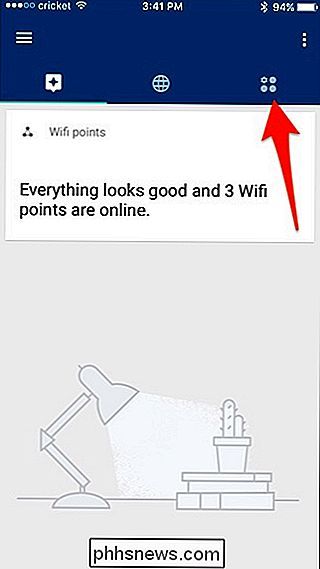
Tryk derefter på "Netværksindstillinger".
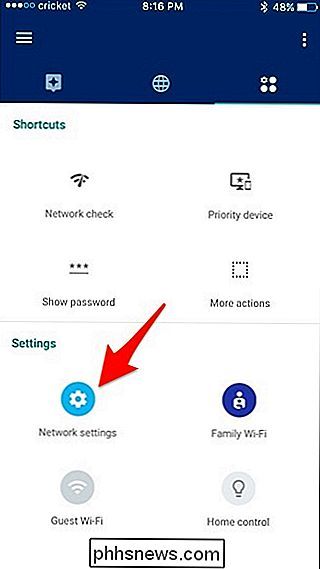
At toppen, tryk på "WiFi-punkter". Der vil også være et nummer ved siden af det inden for parentes.
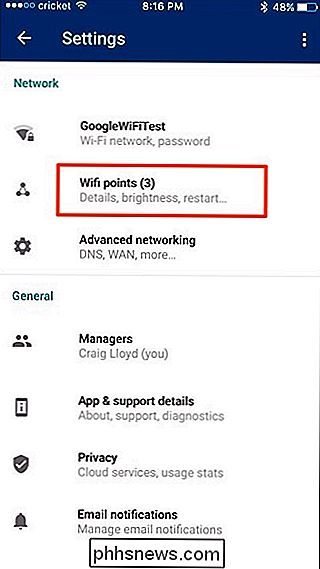
Vælg "Factory Reset".
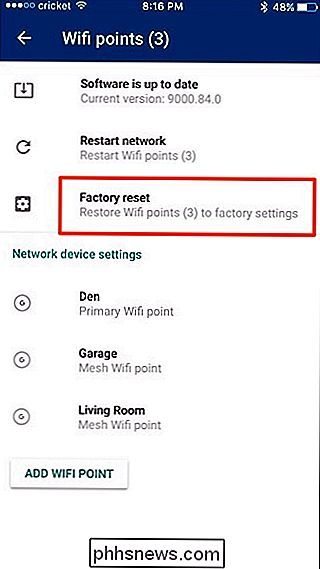
Tryk på "Factory Reset" nederst.
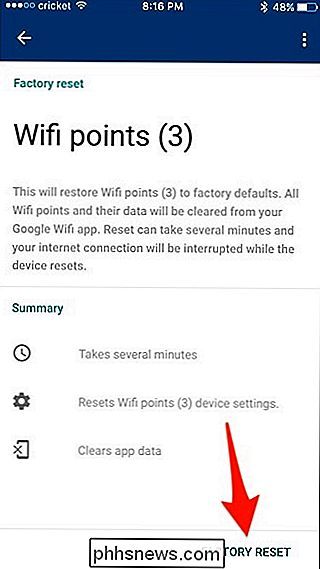
Tryk "Fortsæt", når pop op vises. > Denne proces tager cirka fem minutter, og du kan se fremdriftslinjen under teksten for at se, hvor langt den er.
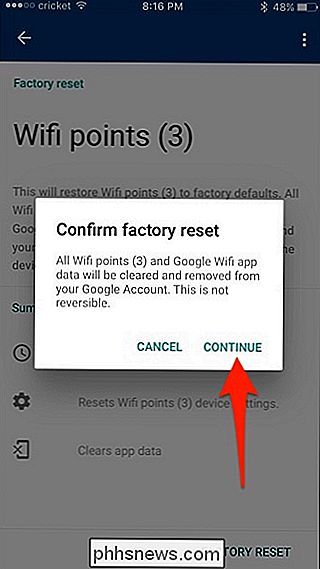
Når fabriksåbningsprocessen er færdig, skal du trykke på "Udført" nederst.
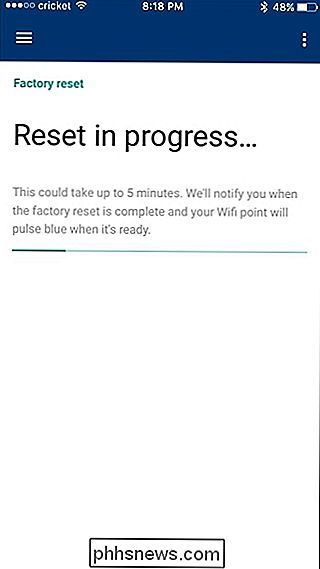
Du bliver derefter taget tilbage til installationsprocessen, hvor du kan begynde at indstille det hele igen, hvis du vil. Ellers skal du bare afslutte appen og frakoble dine Google WiFi-enheder, hvis du planlægger at sælge eller flytte dem.
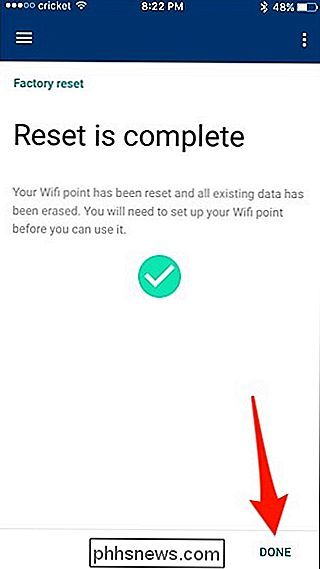

Sådan får du besked når din Dash Button Bestiller Noget
Amazon's Dash-knapper er en praktisk måde at bestille forsyninger, du skal købe regelmæssigt. Tryk på en knap, og et par dage senere vises en pakke ved dit dørtrin. Det ville imidlertid være dejligt at vide, at knappen fungerede. Sådan får du en besked, når din Dash Button placerer en ordre. RELATED: Sådan opretter du en Amazon Dash Button Mens det er bekvemt at trykke på en Dash Button for at bestille ting, er der ingen bekræftelse bortset fra en lille grøn LED for at fortælle dig, at knappen fungerede.

Sådan sender du store filer via e-mail
Mange e-mail-servere nægter at acceptere e-mail-bilag over en vis størrelse. Selvom vedhæftede størrelser ikke har holdt op med tiderne, er der andre nemme måder at sende nogen store filer via email. Selvom du bruger en moderne online e-mail-klient, er meddelelsesstørrelsen begrænset. Gmail tillader f.



